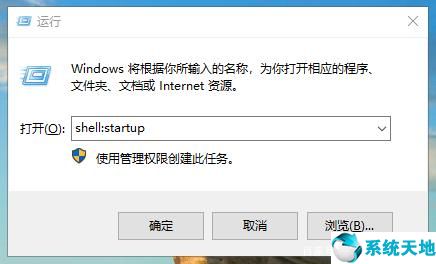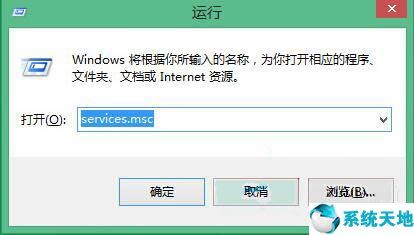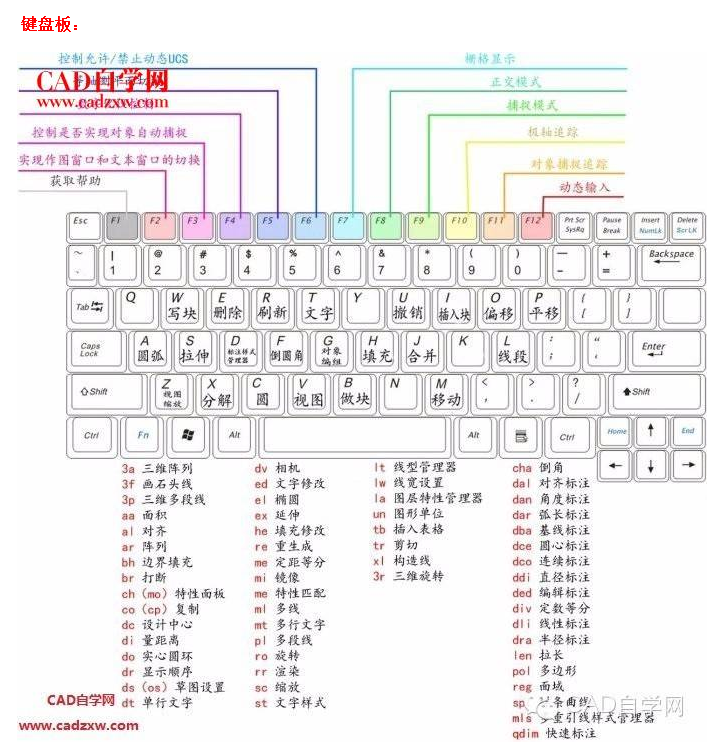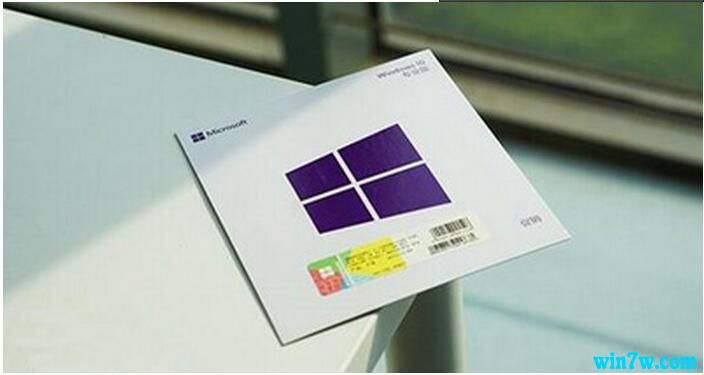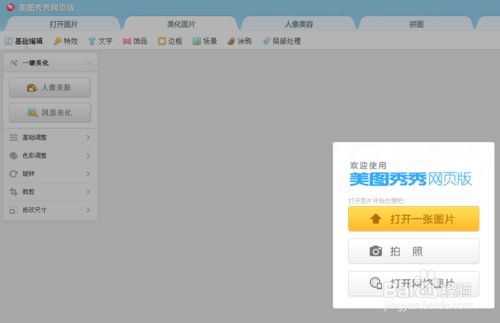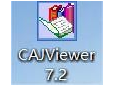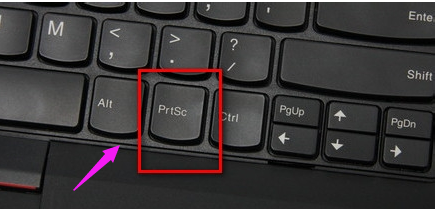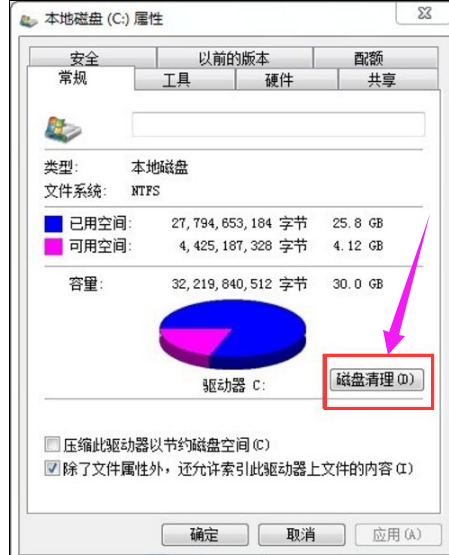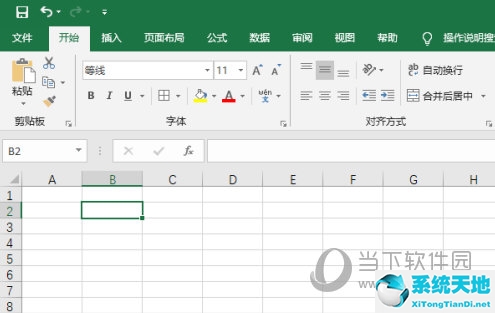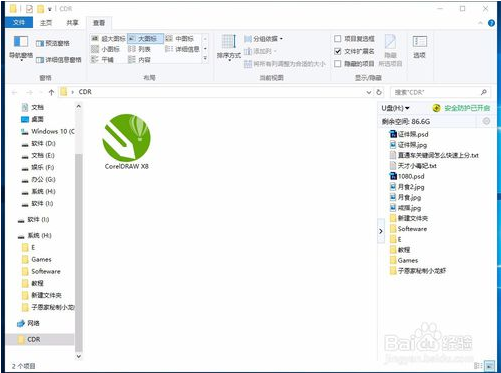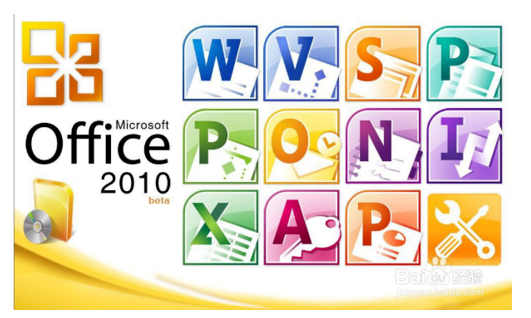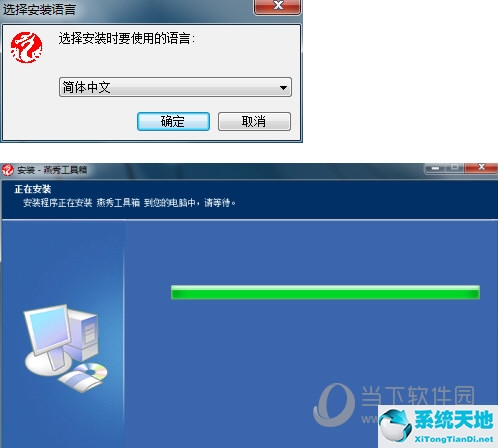最近有很多网友询问如何设置启动项。我们在使用电脑时经常会打开一些软件,每次开机都要打开,很麻烦。所以这就需要我们合理的使用启动项。下面我就教大家如何设置开机启动项的步骤。开机启动项设置教程1.删除启动项1.Win+R快捷键打开运行窗口,输入命令msconfig,回车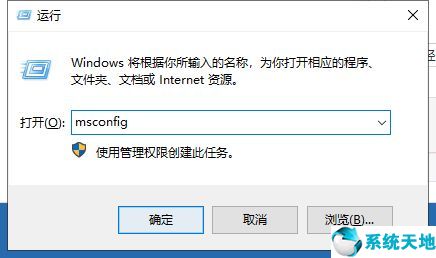 2。打开系统配置,切换到‘启动’选项卡
2。打开系统配置,切换到‘启动’选项卡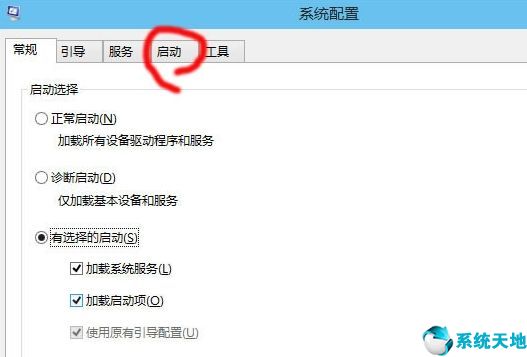 3,点击‘打开’任务管理器’
3,点击‘打开’任务管理器’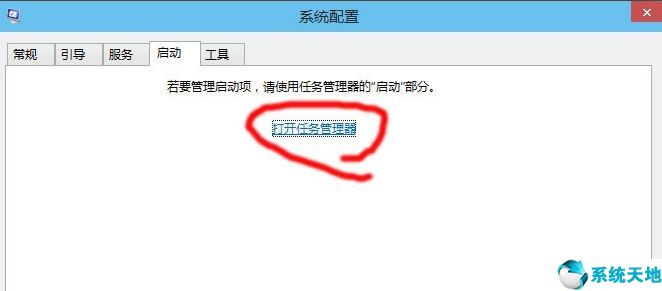 4。点击要禁用的程序,选择右下角禁用
4。点击要禁用的程序,选择右下角禁用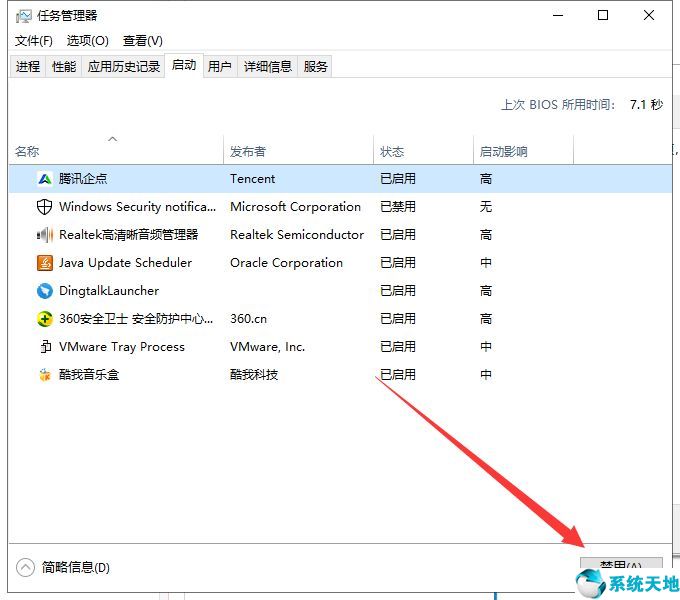 2、添加启动项1、快捷键win 键+R,输入命令shell:startup,回车,会弹出启动项目录:010 - 695042。只需将要添加的自启动应用程序的快捷方式复制到此目录即可。
2、添加启动项1、快捷键win 键+R,输入命令shell:startup,回车,会弹出启动项目录:010 - 695042。只需将要添加的自启动应用程序的快捷方式复制到此目录即可。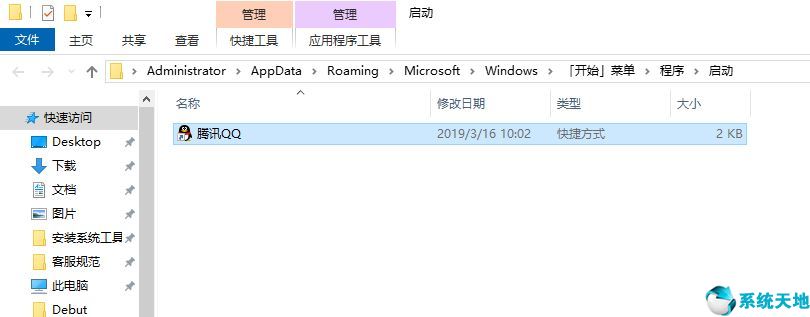 以上是设置启动项的方法。是不是很简单呢?一旦学会了,就赶紧去尝试吧。本文来自Win10专业版。转载时请注明出处。
以上是设置启动项的方法。是不是很简单呢?一旦学会了,就赶紧去尝试吧。本文来自Win10专业版。转载时请注明出处。
mac电脑开机启动项怎么设置(电脑开机启动项怎么设置启动项选项)
作者:hao3332024-06-01 11:33:139356
相关推荐
-
近来有不少网友询问开机启动项的设置方法,我们在使用电脑的时候经常会打开一些软件,每次开机都要打开也会比较麻烦。
-
启动项就是开机后系统自动加载运行的程序,一些软件设置成开机启动后会更方便我们的使用。
-
最近有Win8用户遇到这种情况,使用电脑安装驱动程序时,一直提示“数据无效”,那么这是怎么回事呢?对于这个问题,接下来小编就为大家分享Win8系统安装驱动提示数据无效的解决方法。
-
8 月 3 日消息 游戏《英雄联盟》官方网站发布公告称,游戏行为系统在 8 月进行了更新:将重点关注在游戏中故意输、挂机或发呆的行为。
-
cad快捷键命令有哪些呢?cad快捷键命令有很多,下面系统小编给你带来的cad快捷键命令大全是比较完整的,需要的可以进来看看哦。
-
Win10专业版激活 Win10专业版密钥 ,虽然现在安装Win10可以说几乎不用花钱,因为无论是从Win7 Win8 1直接升级还是使用这两款系统密钥都可以永久激活系统,但这毕竟属于“限时福利”,Windows10本身还是有专门的密钥支持激活,这也是正版Win10的价值担当。
-
美图秀秀有网页版和电脑版客户端,由美图网研发推出,是一款很好用的免费图片处理软件,新手很快就能上手。